كيفية منع Outlook من حظر المرفقات؟
عندما تلقيت بريدًا إلكترونيًا يحتوي على مرفق ملف EXE في Outlook، تم حظر المرفق وتم التعرف عليه كملف غير آمن. لذلك، هل هناك أي طريقة لمنع Outlook من حظر نوع معين من المرفقات؟ نعم، الأمر يعتمد على الحالة:
إذا كنت ترسل رسائل بريد إلكتروني تحتوي على مرفقات محظورة في Outlook لدى المستلمين:
أ. ضغط/تجميع المرفقات لمنع Outlook من حظرها
ب. ضغط/تجميع المرفقات تلقائيًا لمنع Outlook من حظرها
إذا كنت تتلقى رسائل بريد إلكتروني تحتوي على مرفقات محظورة:
ج. تعديل/إضافة مفتاح التسجيل لمنع Outlook من حظر المرفقات
د. منع Outlook من حظر المرفقات باستخدام Kutools for Outlook
إذا كنت ترسل رسائل بريد إلكتروني تحتوي على مرفقات محظورة في Outlook لدى المستلمين:
عند إرسال بريد إلكتروني يحتوي على مرفقات قد يتم حظرها في Outlook لدى المستلمين، يمكنك ضغط المرفقات على جهازك، ثم إرفاق الملف المضغوط في البريد الإلكتروني الخاص بك.
أ. ضغط/تجميع المرفقات لمنع Outlook من حظرها
1. افتح المجلد الذي يحتوي على المرفق الذي تريد إرساله، انقر بزر الماوس الأيمن على المرفق واختر "إرسال إلى" > "مجلد مضغوط (zipped)" من قائمة النقر بزر الماوس الأيمن. شاهد لقطة الشاشة:

الآن تم ضغط المرفق المحدد إلى مجلد مضغوط.
2. انقر بزر الماوس الأيمن على المجلد المضغوط، واختر "إرسال إلى" > "مستلم البريد" من قائمة النقر بزر الماوس الأيمن. شاهد لقطة الشاشة:

3. الآن تم إرفاق المجلد المضغوط في بريد إلكتروني جديد. الرجاء كتابة البريد الإلكتروني الجديد وإرساله.
فك الحظر عن المرفقات غير الآمنة بسرعة من رسائل البريد الإلكتروني في Outlook
على سبيل المثال، أرسل شخص ما حزمة تثبيت EXE إليك عبر بريد إلكتروني في Outlook. ومع ذلك، تم التعرف على المرفق EXE كملف غير آمن وتم حظره كما هو موضح في لقطة الشاشة أدناه. هنا، أود أن أوصي لك بخيار "امتدادات المرفقات الآمنة" من "Kutools for Outlook"، والذي يمكن أن يساعدك في فك الحظر عن المرفقات غير الآمنة بعدة نقرات فقط.

ب. ضغط/تجميع المرفقات تلقائيًا لمنع Outlook من حظرها
إذا كان لديك "Kutools for Outlook" مثبتًا، يمكنك تطبيق خيار "ضغط جميع المرفقات الصادرة تلقائيًا" لضغط المرفقات تلقائيًا، بحيث يمكن للمستلمين الحصول على المرفقات المضغوطة بشكل طبيعي.
قل وداعًا لعدم كفاءة Outlook! تجعل أدوات Kutools لـ Outlook معالجة البريد الإلكتروني الدُفعية أسهل - الآن مع ميزات مجانية مدعومة بالذكاء الاصطناعي! قم بتنزيل أدوات Kutools لـ Outlook الآن!!
1. انقر فوق "Kutools" > "خيارات". شاهد لقطة الشاشة:

2. في مربع الحوار "خيارات المرفقات" الذي يظهر، انتقل إلى علامة التبويب "ضغط"، وحدد الخيار "ضغط المرفقات الصادرة تلقائيًا قبل إرسال البريد الإلكتروني"، ثم انقر فوق زر "موافق". شاهد لقطة الشاشة:

من الآن فصاعدًا، سيتم ضغط جميع الملفات المرفقة في رسائل البريد الإلكتروني الصادرة تلقائيًا.
3. والآن قم بإرفاق الملفات التي من المحتمل أن يتم حظرها في Outlook لدى المستلمين بشكل طبيعي في بريدك الإلكتروني، اكتب البريد وأرسله.
عرض توضيحي: ضغط/تجميع المرفقات تلقائيًا لمنع Outlook من حظرها
استكشف تبويب Kutools / Kutools Plus في هذا الفيديو – مليء بالميزات القوية، بما في ذلك أدوات الذكاء الاصطناعي المجانية! جرّب جميع الميزات مجانًا لمدة 30 يومًا دون أي قيود.
إذا كنت تتلقى رسائل بريد إلكتروني تحتوي على مرفقات محظورة:
عندما يتم حظر المرفقات في الرسائل الإلكترونية المستلمة، لا يمكنك عرض أو تنزيل أو تعديل المرفقات المحظورة. هنا أقدم لك حلين لمنع Outlook من حظر نوع معين من المرفقات.
ج. تعديل/إضافة مفتاح التسجيل لمنع Outlook من حظر المرفقات
1. اضغط على مفتاحي "Win" + "R" معًا لفتح مربع الحوار "تشغيل"، واكتب "regedit" في مربع "فتح" واضغط على زر "موافق" في مربع الحوار. شاهد لقطة الشاشة:
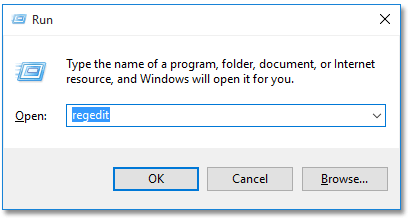
2. الآن في مربع الحوار "User Account Control" المنبثق، الرجاء النقر على زر "نعم" للمتابعة.
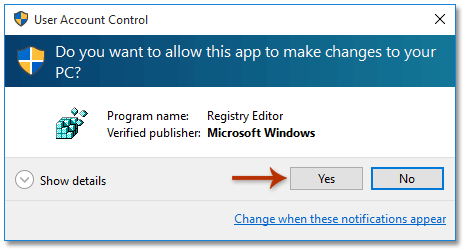
3. في نافذة "محرر التسجيل" التي تفتح، الرجاء فتح المسار التالي:
Outlook 2016: HKEY_CURRENT_USER\Software\Microsoft\Office\16.0\Outlook\Security
ملاحظة: إذا كنت تستخدم Outlook 2013، استبدل 16.0 بـ 15.0؛ بالنسبة لـ Outlook 2010، استبدل 16.0 بـ 14.0؛ بالنسبة لـ Outlook 2007، استبدل بـ 12.0.
4. انقر بزر الماوس الأيمن على مفتاح التسجيل "الأمان"، واختر "جديد" > "قيمة سلسلة" من قائمة النقر بزر الماوس الأيمن، ثم أطلق عليه اسم "Level1Remove". شاهد لقطة الشاشة:

5. انقر بزر الماوس الأيمن على قيمة السلسلة الجديدة، واختر "تعديل" من قائمة النقر بزر الماوس الأيمن. شاهد لقطة الشاشة:

6. في مربع الحوار "تحرير السلسلة" الذي يظهر، اكتب امتداد اسم الملف للمرفقات التي تريد منع Outlook من حظرها في مربع "بيانات القيمة"، ثم انقر على زر "موافق". شاهد لقطة الشاشة:
في حالتنا هذه، نحتاج إلى منع Outlook من حظر ملفات EXE، لذلك نكتب .exe في مربع "بيانات القيمة".

7. أغلق نافذة محرر التسجيل، وأعد تشغيل Outlook الخاص بك.
ومن الآن فصاعدًا، يمكنك عرض وتنزيل نوع معين من المرفقات (ملفات EXE) بشكل طبيعي في رسائل البريد الإلكتروني الواردة.
د. منع Outlook من حظر المرفقات باستخدام Kutools for Outlook
يوفر "Kutools for Outlook" أيضًا خيار "امتدادات المرفقات الآمنة" لمساعدتك بسهولة في منع Outlook من حظر أنواع معينة من المرفقات.
قل وداعًا لعدم كفاءة Outlook! تجعل أدوات Kutools لـ Outlook معالجة البريد الإلكتروني الدُفعية أسهل - الآن مع ميزات مجانية مدعومة بالذكاء الاصطناعي! قم بتنزيل أدوات Kutools لـ Outlook الآن!!
1. انقر فوق "Kutools" > "خيارات".

2. في مربع الحوار "خيارات"، انتقل إلى علامة التبويب "أخرى"، واكتب امتداد اسم الملف المحدد في مربع "امتدادات المرفقات الآمنة"، ثم انقر على زر "موافق". شاهد لقطة الشاشة:

3. في مربع الحوار المنبثق "Kutools for Outlook"، انقر على زر "موافق". ثم أعد تشغيل Outlook الخاص بك.
عندما تعيد فتح Outlook، سيظهر المرفق المحظور بشكل طبيعي في البريد الإلكتروني.

عرض توضيحي: منع Outlook من حظر المرفقات باستخدام Kutools for Outlook
استكشف تبويب Kutools / Kutools Plus في هذا الفيديو – مليء بالميزات القوية، بما في ذلك أدوات الذكاء الاصطناعي المجانية! جرّب جميع الميزات مجانًا لمدة 30 يومًا دون أي قيود.
مقالات ذات صلة
الحصول على جميع المرفقات من الرسائل الإلكترونية المؤرشفة في Outlook
حساب العدد الإجمالي للمرفقات في الرسائل الإلكترونية المحددة في Outlook
أفضل أدوات تعزيز الإنتاجية في المكتب
خبر عاجل: Kutools لـ Outlook يطلق إصدارًا مجانيًا!
جرب الإصدار الجديد كليًا من Kutools لـ Outlook مع أكثر من100 ميزة مذهلة! انقر لتنزيل الآن!
📧 أتمتة البريد الإلكتروني: الرد التلقائي (متوفر لـ POP وIMAP) / جدولة إرسال البريد الإلكتروني / نسخة تلقائية/مخفية بناءً على القاعدة عند إرسال البريد / التحويل التلقائي (قاعدة متقدمة) / إضافة التحية تلقائيًا / تقسيم تلقائي لرسائل البريد الإلكتروني متعددة المستلمين إلى رسائل فردية ...
📨 إدارة البريد الإلكتروني: استدعاء البريد الإلكتروني / حظر رسائل التصيد بناءً على الموضوعات أو أخرى / حذف البريد الإلكتروني المكرر / البحث المتقدم / تنظيم المجلدات ...
📁 إعدادات المرفقات الاحترافية: حفظ دفعة / فصل دفعة / ضغط دفعة / حفظ تلقائي / تفصيل تلقائي / ضغط تلقائي ...
🌟 جمالية الواجهة: 😊 المزيد من الرموز التعبيرية الجميلة والرائعة / تذكيرك عند وصول رسائل البريد الهامة / تصغير Outlook بدلًا من الإغلاق ...
👍 ميزات بنقرة واحدة: الرد على الجميع مع المرفقات / البريد الإلكتروني المضاد للتصيد / 🕘 عرض المنطقة الزمنية للمرسل ...
👩🏼🤝👩🏻 جهات الاتصال والتقويم: إضافة دفعة لجهات الاتصال من البريد الإلكتروني المحدد / تقسيم مجموعة جهات الاتصال إلى مجموعات فردية / إزالة تذكير عيد الميلاد ...
استخدم Kutools بلغتك المفضلة – يدعم الإنجليزية والإسبانية والألمانية والفرنسية والصينية وأكثر من40 لغة أخرى!
افتح Kutools لـ Outlook فورًا بنقرة واحدة. لا تنتظر، قم بالتنزيل الآن وارتقِ بإنتاجيتك!


🚀 تنزيل بنقرة واحدة — احصل على جميع إضافات Office
موصى به بقوة: Kutools لـ Office (خمسة في واحد)
بنقرة واحدة يمكنك تنزيل خمسة برامج تثبيت مرة واحدة — Kutools لـ Excel وOutlook وWord وPowerPoint وOffice Tab Pro. انقر لتنزيل الآن!
- ✅ سهولة بنقرة واحدة: قم بتنزيل جميع حزم التثبيت الخمسة دفعة واحدة.
- 🚀 جاهز لأي مهمة في Office: ثبّت الإضافات التي تحتاجها وقتما تشاء.
- 🧰 يتضمن: Kutools لـ Excel / Kutools لـ Outlook / Kutools لـ Word / Office Tab Pro / Kutools لـ PowerPoint